大家好!欢迎来到power牧马人工作室!本期跟大家学习PPT制作抽签点名小工具的方法
PPT在我们的日常生活各个领域都是经常用到的
抽签点名小工具在集体活动的时候 课堂都可以用到
学习用PPT制作一个抽签 抽奖
点名的小工具非常实用打开PPT 新建一张幻灯片
选择一张自己喜欢的图片
在设置背景中插入作为背景
点击插入一个文本框 输入名字 调整一下字体、在这里会使用到一个《OneKey Lite》PPT插件,这个插件有很多的功能 大家有需要的可以私信我拿链接下载 选择 《OneKey Lite》插件 选择拆合文本 选择按段拆分
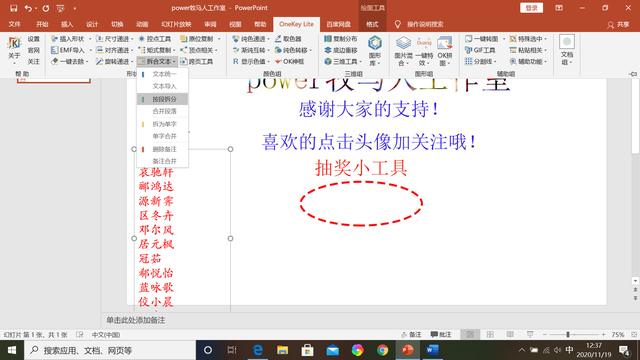
原来的文本框删除 全选拆分好的文本 点击格式 在对齐中选择顶端对齐

原来的文本框删除 全选拆分好的文本 点击格式 在对齐中选择顶端对齐 再次使用《OneKey Lite》插件点击逐帧相关 选择图片逐帧 删除原来的文本框
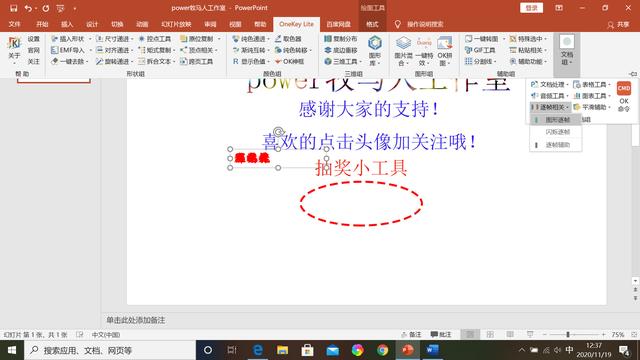
把新的文本拖到合适的位置 插入一个文本框输入 开始 暂停作为按钮 选择名字的文本框 点击动画 设置文本动画中字母之间延迟设为100 计时中的重复选择 直到下一次单击 单击对象启动文本动画中选择开始 暂停 文本框
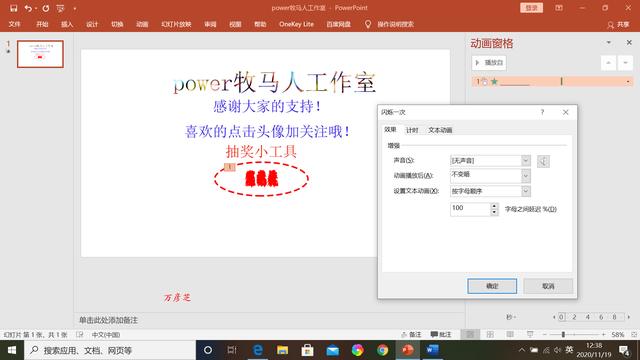
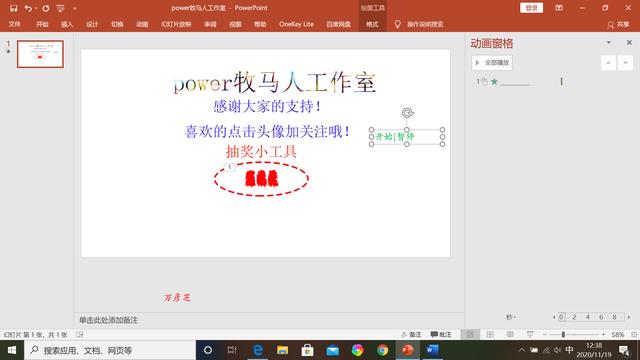
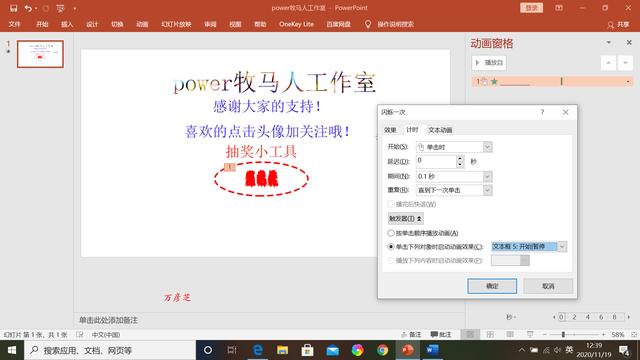
再插入一个矩形 添加出现动画 在计时中的单击对象启动文本动画中选择开始 暂停 文本 设置刚刚插入的矩形无填充
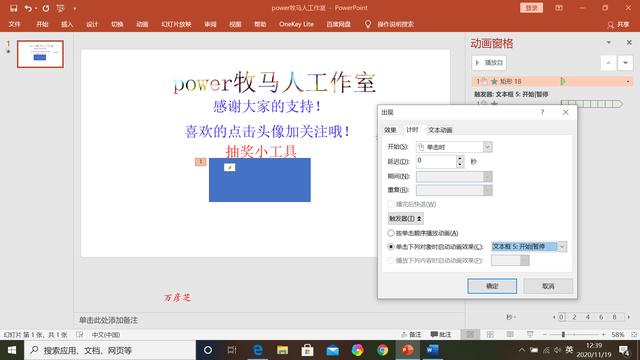
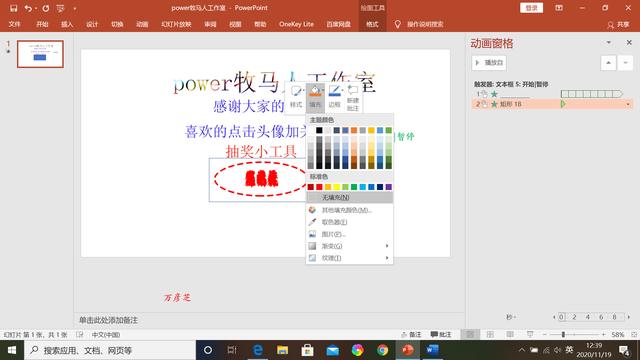
这样一个抽签点名小工具就制作完成了 下期跟大家学习不用插件制作抽签点名小工具的方法
点击头像关注我带你学习更多office知识!
























 被折叠的 条评论
为什么被折叠?
被折叠的 条评论
为什么被折叠?








